Comment modifier un modèle d'email existant dans Outlook ?
Appliquer un modèle d'email dans Outlook est simple, mais que faire si vous devez apporter des modifications à un modèle existant ? Contrairement à la création d'un nouveau modèle, la modification d'un modèle enregistré nécessite de le remplacer par une version mise à jour. Ce guide vous accompagne pas à pas dans ce processus.
Modifier un modèle d'email existant en le remplaçant dans Outlook
Modifier un modèle d'email existant en le remplaçant dans Outlook
Suivez ces étapes détaillées pour modifier un modèle d'email existant dans Outlook, en vous assurant que votre modèle enregistré reste à jour avec le contenu et la mise en forme les plus récents. En remplaçant l'ancien modèle par une version révisée, vous pouvez maintenir la cohérence et l'efficacité de vos communications par email.
1. Cliquez sur "Accueil" > "Nouveaux éléments" > "Autres éléments" > "Choisir un formulaire" pour ouvrir la boîte de dialogue "Choisir un formulaire".

2. Dans la boîte de dialogue "Choisir un formulaire", (1) sélectionnez "Modèles utilisateur dans le système de fichiers" dans la liste déroulante "Regarder dans", (2) cliquez pour mettre en surbrillance le modèle d'email spécifié, puis (3) cliquez sur le bouton "Ouvrir".

3. Un nouvel email est maintenant créé à partir du modèle sélectionné. Modifiez-le selon vos besoins, puis cliquez sur "Fichier" > "Enregistrer sous".
4. Dans la boîte de dialogue "Enregistrer sous", (1) tapez le même nom que le modèle existant dans la zone "Nom du fichier", (2) choisissez "Modèle Outlook" dans la liste déroulante "Enregistrer sous type", et (3) cliquez sur le bouton "Enregistrer".

5. La boîte de dialogue "Confirmer l'enregistrement sous" apparaîtra. Cliquez sur "Oui" pour continuer.
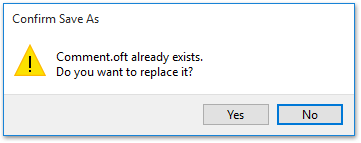
Jusqu'à présent, vous avez modifié avec succès le modèle d'email existant.
📩 Répondez instantanément à plusieurs e-mails avec un modèle !
Fatigué de taper les mêmes réponses aux e-mails encore et encore ? Avec la fonction Répondre à des e-mails sélectionnés avec un modèle de Kutools pour Outlook, vous pouvez envoyer des réponses préformatées à plusieurs e-mails en quelques clics seulement, ce qui vous fait gagner du temps et de l'énergie. Il suffit de sélectionner les e-mails, allez dans "Kutools" > "Traitement en Masse" > "Répondre à des e-mails sélectionnés avec un modèle", et choisissez votre réponse prédéfinie. C'est aussi simple que cela de rationaliser votre flux de travail et de répondre instantanément !

Articles connexes
Changer le modèle d'email par défaut dans Outlook
Obtenir l'emplacement du fichier des modèles Outlook (.oft files)
Meilleurs outils de productivité pour Office
Dernière nouvelle : Kutools pour Outlook lance sa version gratuite !
Découvrez le tout nouveau Kutools pour Outlook avec plus de100 fonctionnalités incroyables ! Cliquez pour télécharger dès maintenant !
📧 Automatisation des E-mails : Réponse automatique (disponible pour POP et IMAP) / Programmer l’envoi d’un e-mail / CC/BCC automatique par règle lors de l’envoi / Transfert automatique (règle avancée) / Ajouter automatiquement une salutation / Diviser automatiquement les e-mails multi-destinataires en messages individuels ...
📨 Gestion des E-mails : Rappeler lemail / Bloquer les e-mails frauduleux par objet et autres critères / Supprimer les doublons / Recherche Avancée / Organiser les dossiers ...
📁 Pièces jointes Pro : Enregistrement en lot / Détachement en lot / Compression en lot / Enregistrer automatiquement / Détachement automatique / Compression automatique ...
🌟 Interface magique : 😊Plus d’emojis élégants et amusants / Vous rappelle lorsque des e-mails importants arrivent / Réduire Outlook au lieu de fermer ...
👍 Fonctions en un clic : Répondre à tous avec pièces jointes / E-mails anti-phishing / 🕘Afficher le fuseau horaire de l’expéditeur ...
👩🏼🤝👩🏻 Contacts & Calendrier : Ajouter en lot des contacts à partir des e-mails sélectionnés / Diviser un groupe de contacts en groupes individuels / Supprimer le rappel d’anniversaire ...
Utilisez Kutools dans votre langue préférée – prend en charge l’Anglais, l’Espagnol, l’Allemand, le Français, le Chinois et plus de40 autres !


🚀 Téléchargement en un clic — Obtenez tous les compléments Office
Recommandé vivement : Kutools pour Office (5-en-1)
Un clic pour télécharger cinq installateurs en une seule fois — Kutools pour Excel, Outlook, Word, PowerPoint et Office Tab Pro. Cliquez pour télécharger dès maintenant !
- ✅ Praticité en un clic : téléchargez les cinq packages d’installation en une seule action.
- 🚀 Prêt pour toutes les tâches Office : installez les compléments dont vous avez besoin, quand vous en avez besoin.
- 🧰 Inclus : Kutools pour Excel / Kutools pour Outlook / Kutools pour Word / Office Tab Pro / Kutools pour PowerPoint